Mit der Standard- oder Advanced-Lizenz verfügbar.
Feature-Class-Repräsentationen können Layer in einem Framework symbolisieren, das in der Quell-Geodatabase gespeichert wird und dort zugänglich ist. Repräsentationen können als Grundlage für die Layer-Anzeige verwendet werden und legen fest, wie die Features der Quell-Feature-Class symbolisiert werden.
Es ist dennoch sinnvoll, weiterhin die Layer-Dateien zu speichern. Wenn eine Feature-Class beispielsweise mehr als eine ihr zugewiesene Repräsentation hat, verweist die Layer-Datei auf diese bestimmte Repräsentation, sodass Sie diese Informationen nicht mehr gesondert an alle Benutzer der Daten weitergeben müssen. In einer Layer-Datei werden zudem mehrere wertvolle Layer-Eigenschaften gespeichert, z. B. Maßstabsbereiche, Definitionsabfragen und Beschriftungsregeln.
Informationen zur Verwendung von Layer-Dateien zum Speichern von Layer-Eigenschaften
Symbolisieren eines Layers mit einer Repräsentation
Die Repräsentationsregeln, die festlegen, wie Gruppen von Features in einer Repräsentation symbolisiert werden, können auf der Registerkarte Symbologie im Dialogfeld Layer-Eigenschaften angezeigt und – zusammen mit anderen Repräsentationseinstellungen – geändert werden.
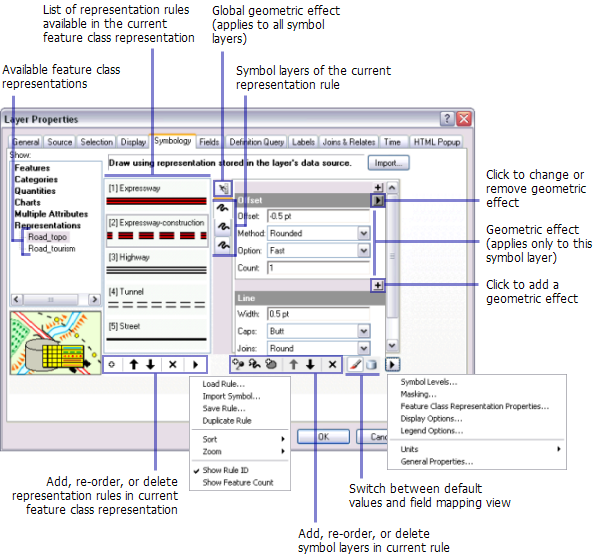
Symbolisieren eines Layers mit einer Repräsentation
- Klicken Sie im Kontextmenü des Layers mit der Repräsentation auf Eigenschaften, um das Dialogfeld Layer-Eigenschaften zu öffnen.
- Klicken Sie auf die Registerkarte Symbologie.
- Wenn die referenzierte Feature-Class über zugewiesene Repräsentationen verfügt, ist die Überschrift Repräsentationen im linken Bereich des Dialogfeldes sichtbar.
- Klicken Sie auf diese Überschrift, um die Liste der Repräsentationen anzuzeigen, die der Feature-Class zugewiesen sind und auf die der Layer verweist. Wenn die Überschrift Repräsentationen nicht sichtbar ist, wurden dieser Feature-Class keine Repräsentationen zugewiesen.
- Wählen Sie aus der Liste eine Repräsentation, und ändern Sie die Repräsentationsregeln (falls erforderlich).
- Klicken Sie auf OK, um den Layer mit der ausgewählten Repräsentation zu symbolisieren.
Festlegen der Repräsentationssichtbarkeit
Sichtbarkeit ist eine Eigenschaft einer Feature-Class-Repräsentation. Für alle Repräsentationsregeln in einer Feature-Class-Repräsentation gilt somit die gleiche Sichtbarkeitseinstellung. Die Sichtbarkeit kann nicht unabhängig für einzelne Repräsentationsregeln festgelegt werden. Sie können diese Eigenschaft jedoch für einzelne Features überschreiben. Normalerweise behalten Sie die Standardeinstellung für die Eigenschaft "Sichtbarkeit" bei. Sie können diese Einstellung dann während einer Editiersitzung außer Kraft setzen und somit einzelne Feature-Repräsentationen bei Bedarf unsichtbar machen.
Informationen zum Unsichtbarmachen von Feature-Repräsentationen
Um eine bessere Steuerung über diese Sichtbarkeitseigenschaft zu erhalten, können Sie sie einem expliziten Feld in der Feature-Class zuordnen. Dieses Feld bestimmt dann, welche Feature-Repräsentationen angezeigt werden. Das Feld, das Sie referenzieren, kann Short- oder Long-Integer-Datentypen enthalten, wobei der Wert "1" für "sichtbar" und der Wert "0" für "nicht sichtbar" steht.
Informationen zu expliziten Repräsentationsfeldern
Um die Form oder andere Eigenschaften nicht sichtbarer Feature-Repräsentationen zu ändern, müssen Sie in der Lage sein, sie in der Karte zu sehen. Sie können dazu alle nicht sichtbaren Feature-Repräsentationen mit einer auffälligen Farbe darstellen. Diese Option ist standardmäßig nicht aktiviert. Wenn Sie sie aktivieren, werden die Feature-Repräsentationen standardmäßig in Grau angezeigt. Features, die keine gültige RuleID haben (bzw. deren RuleID den Wert NULL hat), werden standardmäßig in Rot dargestellt. Passen Sie eine der beiden Einstellungen durch Klicken auf die Schaltfläche Layer-Optionen an,  und wählen Sie Anzeigeoptionen auf der Registerkarte Symbologie im Dialogfeld Layer-Eigenschaften. Der Layer muss mit einer Feature-Class-Repräsentation für diese Schaltfläche symbolisiert werden, damit sie sichtbar ist. Diese Einstellungen sind Eigenschaften des Layers im Kartendokument, sie werden nicht mit der Feature-Class-Repräsentation gespeichert.
und wählen Sie Anzeigeoptionen auf der Registerkarte Symbologie im Dialogfeld Layer-Eigenschaften. Der Layer muss mit einer Feature-Class-Repräsentation für diese Schaltfläche symbolisiert werden, damit sie sichtbar ist. Diese Einstellungen sind Eigenschaften des Layers im Kartendokument, sie werden nicht mit der Feature-Class-Repräsentation gespeichert.
Ändern der Sichtbarkeit einer Feature-Class-Repräsentation
- Klicken Sie im Kontextmenü des Layers mit der Repräsentation auf Eigenschaften, um das Dialogfeld Layer-Eigenschaften zu öffnen.
- Klicken Sie auf die Registerkarte Symbologie.
- Wenn die referenzierte Feature-Class über zugewiesene Repräsentationen verfügt, ist die Überschrift Repräsentationen im linken Bereich des Dialogfeldes sichtbar.
- Klicken Sie auf diese Überschrift, um die Liste der Repräsentationen anzuzeigen, die der Feature-Class zugewiesen sind und auf die der Layer verweist. Wenn die Überschrift Repräsentationen nicht sichtbar ist, wurden dieser Feature-Class keine Repräsentationen zugewiesen.
- Klicken Sie zum Auswählen einer Repräsentation aus der Liste auf die Schaltfläche Layer-Optionen
 , und wählen Sie dann Allgemeine Eigenschaften.
, und wählen Sie dann Allgemeine Eigenschaften. - Aktivieren oder deaktivieren Sie das Kontrollkästchen Sichtbarkeit, um standardmäßig alle Feature-Repräsentationen in der Feature-Class-Repräsentation ein- oder auszublenden. Diese Einstellung kann während einer Editiersitzung für einzelne Features überschrieben werden.
Festlegen der Sichtbarkeit auf Grundlage eines Felds in der Feature-Class
- Klicken Sie auf die Schaltfläche Feld-Overrides anzeigen
 im Dialogfeld Layer-Eigenschaften, um zur Feldzuordnungsansicht zu wechseln. Wählen Sie ein Feld in der Dropdown-Liste aus, das einen Booleschen Wert enthält, der die Sichtbarkeit kennzeichnet. Das Feld kann Short- oder Long-Integer-Datentypen enthalten, wobei der Wert "1" für sichtbar und der Wert "0" für nicht sichtbar steht.
im Dialogfeld Layer-Eigenschaften, um zur Feldzuordnungsansicht zu wechseln. Wählen Sie ein Feld in der Dropdown-Liste aus, das einen Booleschen Wert enthält, der die Sichtbarkeit kennzeichnet. Das Feld kann Short- oder Long-Integer-Datentypen enthalten, wobei der Wert "1" für sichtbar und der Wert "0" für nicht sichtbar steht. - Klicken Sie auf OK, um die Einstellungen zu speichern.
Unsichtbarmachen von Feature-Repräsentationen
- Klicken Sie im Kontextmenü des Layers mit der Repräsentation auf Eigenschaften, um das Dialogfeld Layer-Eigenschaften zu öffnen.
- Klicken Sie auf die Registerkarte Symbologie.
- Wenn die referenzierte Feature-Class über zugewiesene Repräsentationen verfügt, ist die Überschrift Repräsentationen im linken Bereich des Dialogfeldes sichtbar.
- Klicken Sie auf diese Überschrift, um die Liste der Repräsentationen anzuzeigen, die der Feature-Class zugewiesen sind und auf die der Layer verweist. Wenn die Überschrift Repräsentationen nicht sichtbar ist, wurden dieser Feature-Class keine Repräsentationen zugewiesen.
- Klicken Sie zum Auswählen einer Repräsentation aus der Liste auf die Schaltfläche Layer-Optionen
 , und wählen Sie dann Anzeigeoptionen aus.
, und wählen Sie dann Anzeigeoptionen aus. - Aktivieren Sie die Option Unsichtbare Repräsentationen zeichnen, und wählen Sie eine auffällige Farbe für die Anzeige dieser Repräsentationen aus.
Anzeigen von Feature-Repräsentationen mit Regeln, die ungültig sind oder deren Wert NULL ist
- Klicken Sie im Kontextmenü des Layers mit der Repräsentation auf Eigenschaften, um das Dialogfeld Layer-Eigenschaften zu öffnen.
- Klicken Sie auf die Registerkarte Symbologie.
- Wenn die referenzierte Feature-Class über zugewiesene Repräsentationen verfügt, ist die Überschrift Repräsentationen im linken Bereich des Dialogfeldes sichtbar.
- Klicken Sie auf diese Überschrift, um die Liste der Repräsentationen anzuzeigen, die der Feature-Class zugewiesen sind und auf die der Layer verweist. Wenn die Überschrift Repräsentationen nicht sichtbar ist, wurden dieser Feature-Class keine Repräsentationen zugewiesen.
- Klicken Sie zum Auswählen einer Repräsentation aus der Liste auf die Schaltfläche Layer-Optionen
 , und wählen Sie dann Anzeigeoptionen aus.
, und wählen Sie dann Anzeigeoptionen aus. - Aktivieren Sie Repräsentationen mit ungültiger oder nicht vorhandener RuleID zeichnen, und wählen Sie eine auffällige Farbe, um sie anzuzeigen.
Verwenden von Maskierungen in Repräsentations-Features
Einer der Vorteile beim Symbolisieren der Daten mit Repräsentationen besteht darin, dass Sie die Maskierung einzelner Features anstatt ganzer Layer vornehmen können. Wenn Sie eine Beziehungsklasse zwischen einem neuen Polygon-Layer und einer Feature-Class-Repräsentation erstellen, können Sie die Maskierung einzelner Features, von Feature-Gruppen und sogar von Feature-Teilen steuern.
Informationen zum Maskieren von Feature-Repräsentationen
Aktivieren von Maskierungen in einer Feature-Class-Repräsentation
- Erstellen Sie eine neue Polygon-Feature-Class, in der sich die Maskierungen befinden sollen.
- Erstellen Sie eine Viele-zu-Viele-Beziehungsklasse zwischen dieser neuen Feature-Class und der Feature-Class, die die zu maskierende Feature-Class-Repräsentation enthält.
- Klicken Sie in ArcMap im Kontextmenü des Layers mit der Repräsentation auf Eigenschaften, um das Dialogfeld Layer-Eigenschaften zu öffnen.
- Klicken Sie auf die Registerkarte Symbologie.
- Wenn die referenzierte Feature-Class über zugewiesene Repräsentationen verfügt, ist die Überschrift Repräsentationen im linken Bereich des Dialogfeldes sichtbar.
- Klicken Sie auf diese Überschrift, um die Liste der Repräsentationen anzuzeigen, die der Feature-Class zugewiesen sind und auf die der Layer verweist. Wenn die Überschrift Repräsentationen nicht sichtbar ist, wurden dieser Feature-Class keine Repräsentationen zugewiesen.
- Klicken Sie zum Auswählen einer Repräsentation aus der Liste auf die Schaltfläche Layer-Optionen
 , und wählen Sie dann Maskieren aus.
, und wählen Sie dann Maskieren aus. - Aktivieren Sie das Kontrollkästchen neben der neu erstellten Feature-Class, um die Maskierungsbeziehung zu aktivieren.
- Sie müssen der Karte nicht die Mask-Polygon-Feature-Class als Layer hinzufügen. Sie können sie hinzufügen, um die Maskierungen während der Erstellung anzuzeigen. Während einer Editiersitzung erstellen Sie einzelne Maskierungen.